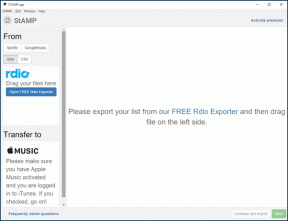Jak naprawić błąd zielonej komórki lub zielonej linii w Arkuszach Google?
Różne / / December 02, 2021
Arkusze Google użytkownicy mają problem gdzie widzą zieloną linię po niektórych komórkach lub komórkę z zieloną ramką. To może być problematyczne lub po prostu zły przypadek formatowanie warunkowe. W niektórych przypadkach może to zrujnować zestaw danych, a tego nie chcesz. W tym poście dowiesz się, jak naprawić błąd zielonej komórki lub zielonej linii w Arkuszach Google.

Dlaczego Google nagle podświetla te komórki? Dlaczego komórka w Arkuszu Google jest zielona? Dlaczego po komórce jest zielona linia? Dowiemy się o tym wszystkiego. Przyczyn tego dziwnego zdarzenia może być kilka i omówimy je w tym przewodniku.
Zaczynajmy.
1. Wyróżnione przez wyszukiwanie
Czy szukałeś czegoś w Arkuszach Google? Twoja przeglądarka lub dokument Arkuszy podświetli komórkę zawierającą wyszukiwaną wartość, aby ułatwić jej zlokalizowanie. Popularny skrót klawiaturowy Ctrl+F.

Możliwe jest również, że pasek wyszukiwania nie jest widoczny, ale nadal wyszukuje w tle, co powoduje podświetlenie komórki. Sprawdź wyszukiwanie w przeglądarce i od razu je wyczyść.
2. Plik Otwórz gdzie indziej
Czy zauważyłeś zieloną ramkę wokół konkretnej komórki? Komórka nie jest tutaj wypełniona kolorem. Jest to znak ostrzegawczy, że ten sam dokument jest otwarty na innym urządzeniu lub na tym samym urządzeniu, ale w innej karcie przeglądarki. Dowiedz się, gdzie jest otwarty i zamknij zduplikowaną instancję.

Może to być Twój smartfon lub laptop biurowy. Może się to zdarzyć, nawet jeśli nikt inny nie używa pliku ani nawet nie ma do niego dostępu.
Również na Guiding Tech
3. Wyłącz filtr
Opcja filtrowania pozwoli ci zrobić trochę sens wszystkich danych że masz wkład. Możesz je sortować według różnych parametrów. Podświetli również komórkę na zielono. Czy nieumyślnie ustawiłeś filtr?

Wybierz podświetloną komórkę, kliknij menu Dane i wybierz opcję Wyłącz filtr.
4. Formatowanie warunkowe
Formatowanie warunkowe umożliwia formatowanie komórek, a nawet całych wierszy i kolumn na podstawie wprowadzonych danych. Jest zgodny z formułą przyczynowo-skutkową. Typowym przykładem może być podświetlenie komórki. Na przykład zamień wszystkie komórki z alfabetem „a” (przyczyna) na zielono (efekt), jak pokazano na zrzucie ekranu poniżej. Wiem, że to podstawa, ale tak to działa.
Krok 1: Wybierz Formatowanie warunkowe w menu Format.

Krok 2: Sprawdź, czy istnieje zestaw formatowania dla komórki, która zmienia kolor na zielony i usuń, jeśli go znajdziesz.

Obok każdej reguły formatowania warunkowego zobaczysz ikonę Usuń. Usuń regułę i sprawdź, czy widzisz zielone komórki lub linie.

5. Naprzemienne kolory
W Arkuszach możesz też sformatować nagłówek i stopkę. W takim przypadku tylko pierwsza lub ostatnia komórka powinna być podświetlona na zielono.
Krok 1: Kliknij Format i wybierz opcję Naprzemienne kolory.

Krok 2: Kliknij opcję Usuń zmienne kolory na dole prawego paska bocznego, który właśnie się otworzył. Możesz go również dostosować, jeśli chcesz.

Również na Guiding Tech
Dodatkowa wskazówka: chronione komórki
Oto dodatkowa wskazówka, dzięki której nie napotkasz tego problemu w przyszłości, gdy komórki zmienią kolor na zielony lub zauważysz zieloną linię po losowej komórce w Arkuszach Google.
Czasami naciskasz niewłaściwy skrót klawiaturowy i robisz bałagan. Aby uniknąć takich sytuacji, po prostu zablokuj zakres komórek.
Krok 1: Wybierz zakres komórek, który chcesz chronić przed dalszymi zmianami. Kliknij prawym przyciskiem myszy wybrany zakres komórek i wybierz opcję Chroń zakres.

Krok 2: Możesz wprowadzić opis, aby zapamiętać, dlaczego zablokowałeś zakres komórek. Jeśli dzielisz się kartką z innymi, będą wiedzieli, czego nie powinni robić. Kliknij Uprawnienia teraz.

Krok 3: Możesz wybrać wyświetlanie komunikatu ostrzegawczego, gdy ktoś próbuje edytować zakres komórek. To zależy wyłącznie od Ciebie.

Możesz także ustawić uprawnienia określające, kto może edytować chroniony zakres komórek. Co więcej? Możesz również skopiować uprawnienia z innych zakresów komórek, które wcześniej chroniłeś w menu rozwijanym. Po prostu wybierz „Kopiuj uprawnienia z innego zakresu”. Kliknij Gotowe, aby zapisać zmiany.
Zielona Ziemia Boga
Arkusze Google to potężna aplikacja do obsługi arkuszy kalkulacyjnych. Chociaż nie są tak wszechstronne, jak być może Microsoft Excel, Arkusze są wystarczająco dobre dla większości użytkowników. Dodaj kilka dodatków i rozszerzeń do miksu, a zobaczysz potężnego przeciwnika. Nowy w Arkuszach Google? Omówiliśmy Wskazówki i porady dotyczące Arkuszy Google szczegółowo.
Błąd zielonej komórki lub wiersza w dokumencie Arkuszy należy naprawić za pomocą rozwiązań wymienionych powyżej. Jeśli znalazłeś inny sposób na rozwiązanie tego problemu, podziel się nim z nami w sekcji komentarzy poniżej.
Dalej w górę: Czy jesteś właścicielem małej firmy? Oto niektóre z najlepszych szablonów Arkuszy Google do tworzenia bezpłatnych faktur. Bądź oszczędny w tych trudnych czasach.